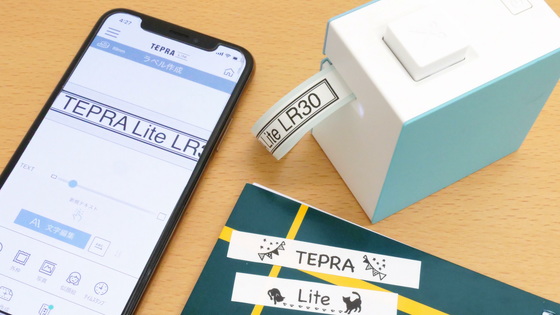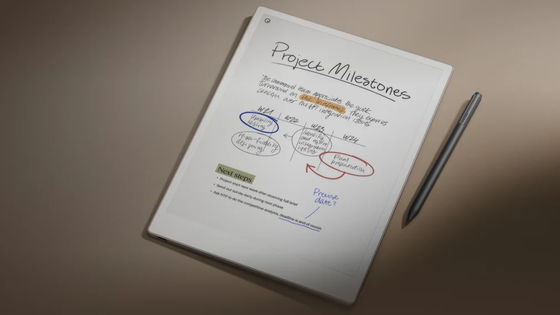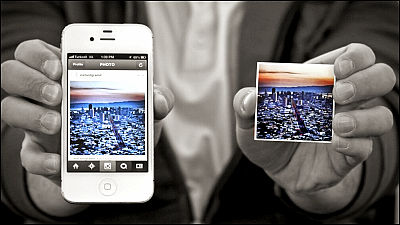絵が描けなくても簡単に好みの絵を部屋に飾れるフルカラー電子ペーパー内蔵のSwitchBot「AIアートキャンバス」レビュー、AI生成だけでなく好きな画像も選択可能
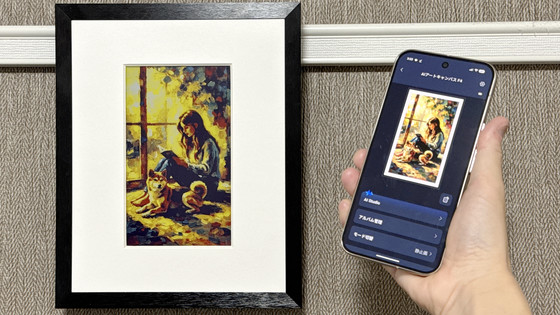
ロボット掃除機やスマートロックなどのスマート家具を展開するSwitchBotから、E Ink Spectra 6のフルカラー電子ペーパーを採用したスマートキャンバス「AIアートキャンバス」が登場します。スマートフォンで入力したテキストや画像からAIが生成した絵をそのまま表示するという一風変わったデバイスで、実際にさまざまな絵を表示してみました。
Amazon.co.jp: SwitchBot: AI アートキャンバス
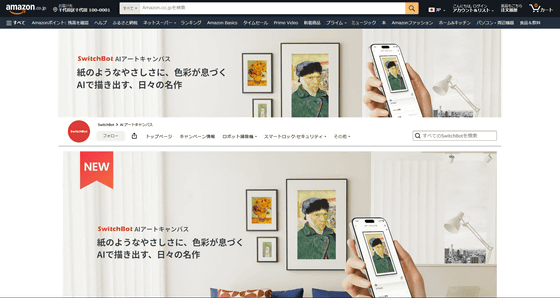
Amazon.co.jp: SwitchBot: キャンペーン情報
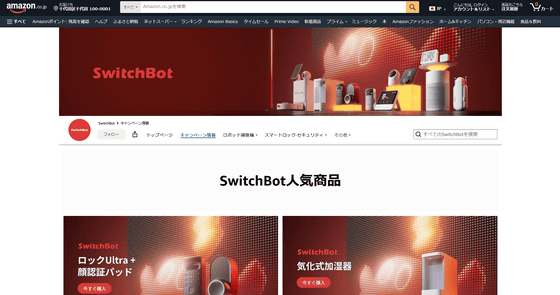
・目次
◆AIアートキャンバス開封の儀、内容物はこんな感じ
◆AIアートキャンバスをSwitchBotアプリでセットアップ
◆AIが生成した絵をAIアートキャンバスに表示させてみる
◆画像をAIに変換してもらう「AIスタイル変換」
◆AIアートキャンバスには好きな写真をそのまま表示することもできる
◆まとめ
◆AIアートキャンバス開封の儀、内容物はこんな感じ
AIアートキャンバスには3つのサイズがあり、今回使ってみるのは一番小さな7.3インチのモデル。化粧箱はこんな感じ。
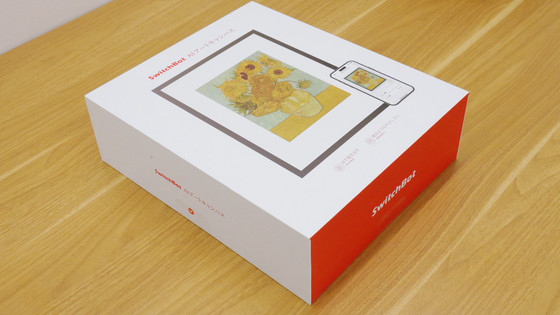
アピールポイントは「AIで描き出す 日々の名作」「紙のようなやさしさに 色彩が息づく」

化粧箱のフタを開けてみました。

AIアートキャンバス本体に、マット台紙3枚がついています。

AIアートキャンバス本体のサイズは縦30cm×横21cm×厚さ2.5cm、重量は510g。

本体の角には保護カバーがついていました。

保護カバーを外して、A4サイズの紙と並べて大きさを比べたところ。ディスプレイ自体の大きさは縦15.4cm×横9cmです。

見た目はシンプルな額縁。側面には何もありません。

AIアートキャンバスの裏面。

スタンドがついているので、写真立てのように卓上に飾ることも可能です。

電源ボタンとLEDインジケーター、充電用のUSB Type-Cポートがあります。

技適マークやCEマークを示すシールが貼られていました。

フックに引っかけるための金具と、キャンバスの枠を固定する金具がありました。

固定用金具は少し押し込んでから回すと外れます。

AIアートキャンバスの黒い枠を外すとマット台紙が、電子ペーパーディスプレイを搭載した本体から外れました。マット台紙を自分で飾り付けたり、お気に入りのマット台紙を自分で用意してはめ込んだりすることもできます。

同梱品はほかに取扱説明書、壁掛け用フックが4つ、粘着フックが4つ、水平器、USB Type-Cケーブル、電源アダプター。

◆AIアートキャンバスをSwitchBotアプリでセットアップ
AIアートキャンバスを利用するには、スマートフォンからSwitchBotアプリで設定する必要があります。SwitchBotアプリはAndroidとiOSで配信されています。
SwitchBot - Google Play のアプリ
https://play.google.com/store/apps/details?id=com.theswitchbot.switchbot
SwitchBotアプリ - App Store
https://apps.apple.com/jp/app/switchbot/id1087374760
今回はAndroid版を使ってセットアップします。まずはGoogle Playストアのページを開き、「インストール」をタップしてアプリをインストールします。
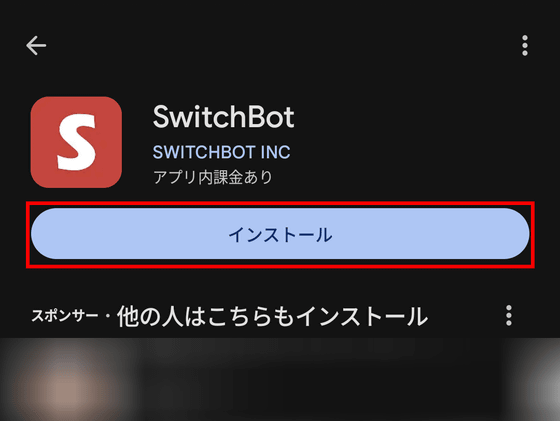
起動するとBluetoothデバイスの検出、追加、操作を使用するアプリ権限の許可を求められるので、「許可へ」をタップ。

「許可」をタップ。
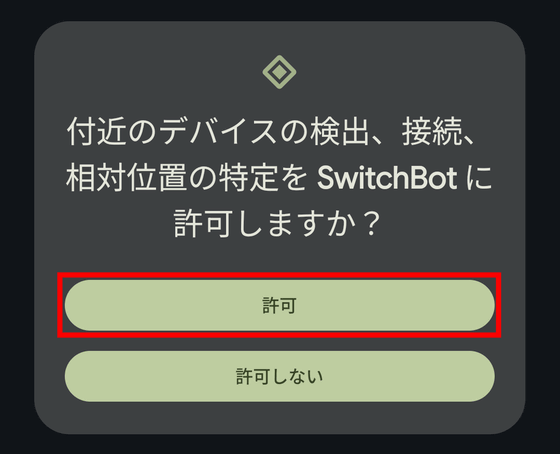
画面下部の「プロフィール」を選択し、「ログイン」をタップします。
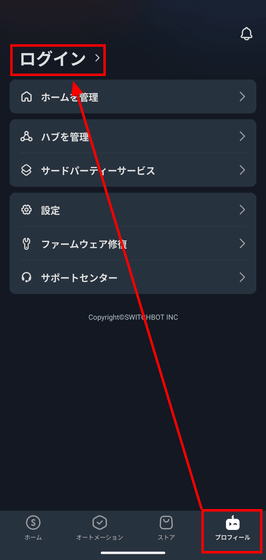
AIアートキャンバスの利用には、SwitchBotのアカウントが必要。「作成」をタップすると、メールアドレスから無料で作成できます。また、既存のGoogleアカウントを使っても作成できます。
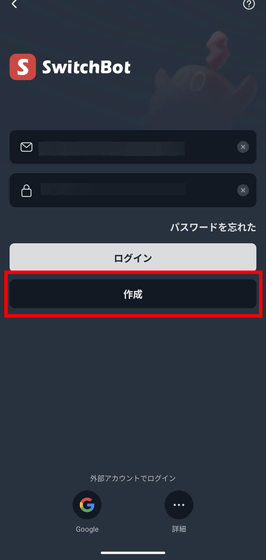
メールアドレスを入力し、「認証コードを送信」をタップ。
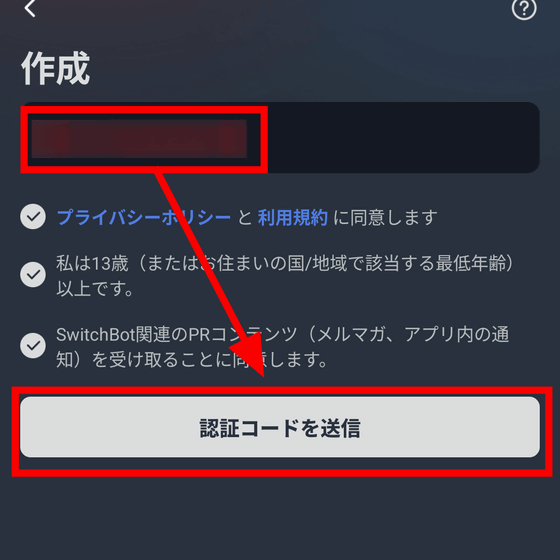
入力したメールアドレスに数字6桁の認証コードが届いたら、SwitchBotアプリに入力。
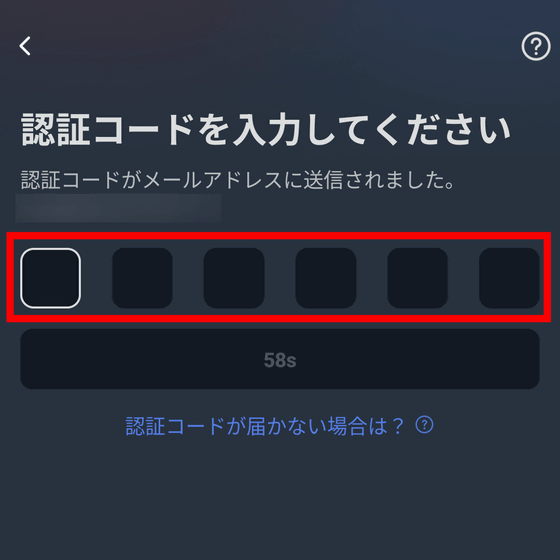
パスワードを2度入力し、「確認」をタップすればSwitchBotアカウントを作成できます。
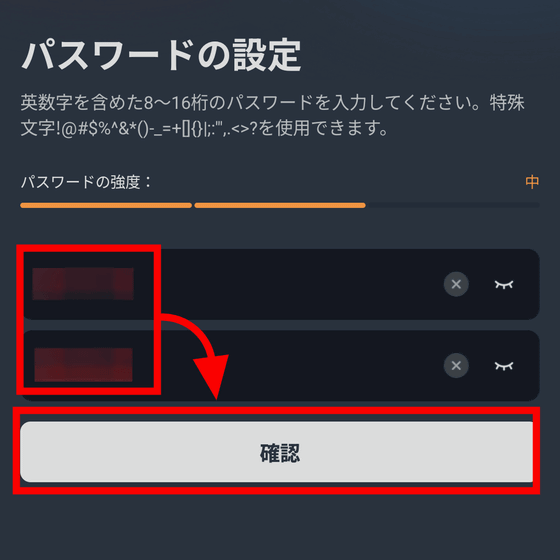
SwitchBotアプリのホーム画面に戻るので、右上の「+」をタップし、「デバイスの追加」を選択します。

位置情報へのアクセスの許可を求められるので、「アプリの使用時のみ」をタップ。
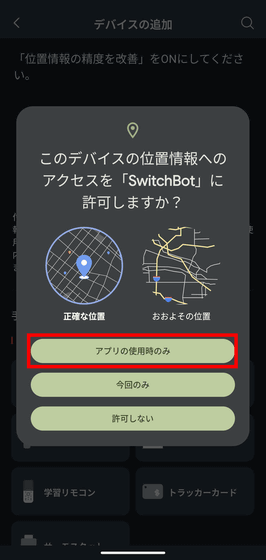
すると、SwitchBotアプリ上でBluetoothデバイスとして検出されるので、「AIアートキャンバス」をタップ。

AIアートキャンバスプライバシーポリシーへの同意を求められるので、「同意する」をタップ。
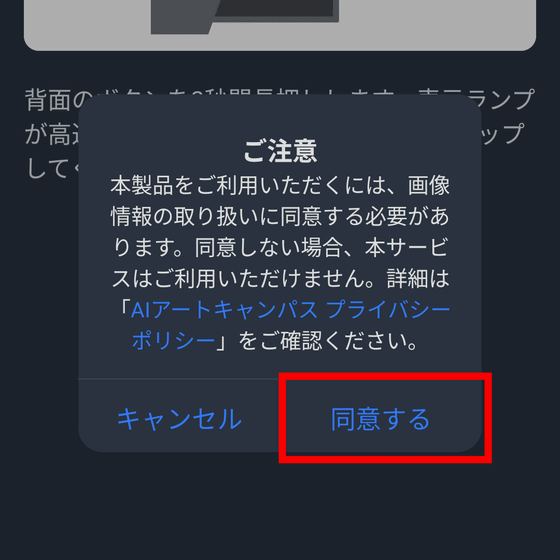
ここで、AIアートキャンバス本体裏側にある電源ボタンを、隣のLEDインジケーターが白く点滅するまで長押しします。
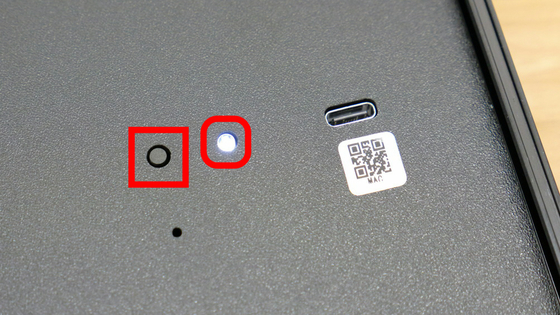
「デバイスに接続」をタップ。
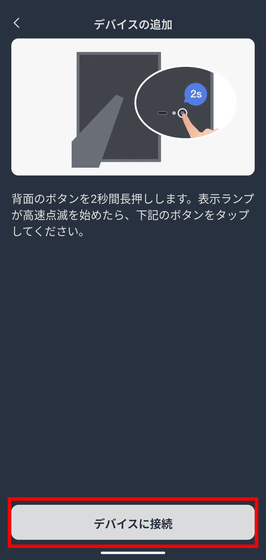
デバイスの接続が完了しました。

Wi-Fiのアクセスポイントを選択し、パスワードを入力して「次へ」をタップ。Wi-Fiは2.4GHz帯にのみ対応しています。
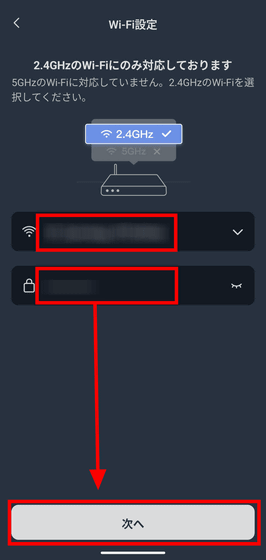
「使用開始」をタップすればOK。
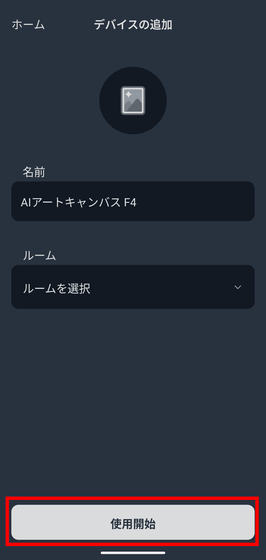
◆AIが生成した絵をAIアートキャンバスに表示させてみる
AIアートキャンバスの設定画面はこんな感じ。AIで画像を生成するには「AI Studio」をタップします。

AI Studioを利用するには、月額税込590円のサブスクリプションプランに登録する必要があります。サブスクリプションプランは、初回30日間であれば無料で利用可能です。なお、生成できる画像は1カ月当たり400枚まで。
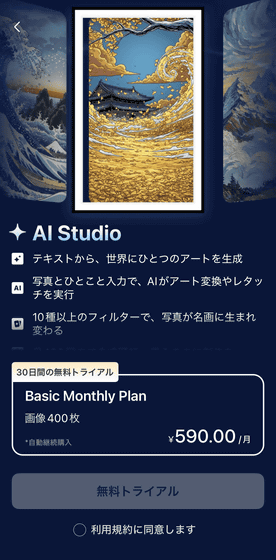
AI Studioではテキストプロンプトから画像を生成する「AI画像生成」と、入力した画像から画像をあらかじめ用意された画風に変換できる「AIスタイル変換」の2種類があります。今回は「AI画像生成」を選択。
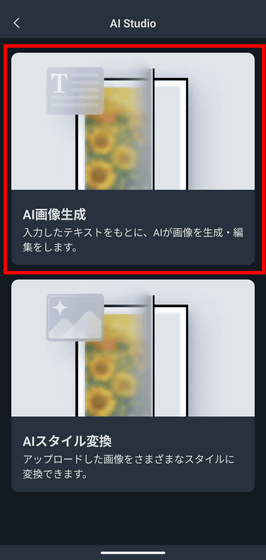
画面下部のテキスト入力欄に、生成したい画像をテキストで指定します。今回は「月面で馬に乗る宇宙飛行士」と入力してみました。右下の「↑」をタップ。
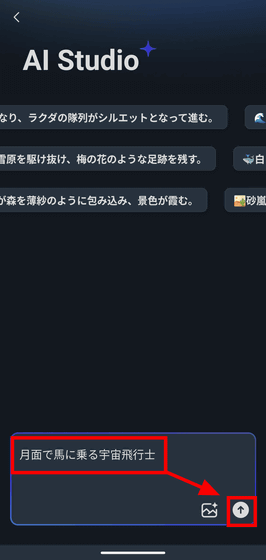
すると、画像の生成が始まります。

数十秒で生成された画像はこんな感じ。ピンチ操作でクロップしたら、右下のチェックマークをタップします。
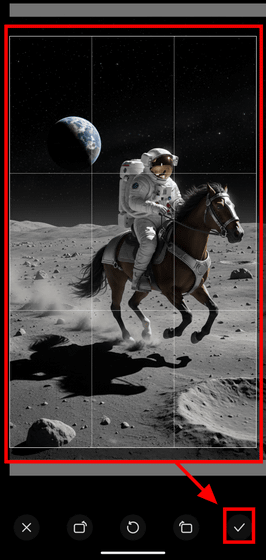
ここで画像のクロップ、回転、調整、フィルターを行うことが可能、また、「ダウンロード」をタップすればデバイスに生成した画像を保存することもできます。AIアートキャンバスに生成した画像を表示するには、「次へ」をタップ。

生成した画像は、SwitchBotアカウントに紐付けてサーバーに保存されます。保存が完了したら「同期する」をタップ。
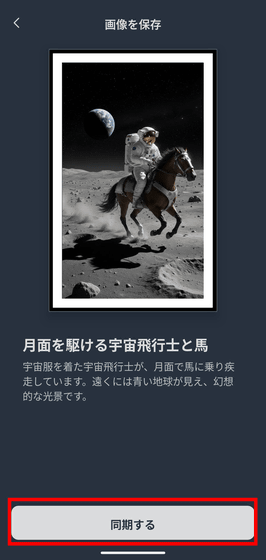
すると、AIアートキャンバス本体に画像の同期が行われます。
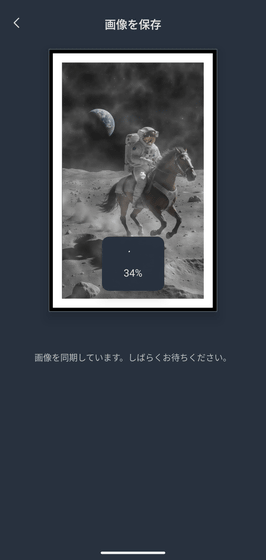
AIアートキャンバスに同期された画像が表示される様子が以下のムービー。表示にかかる時間は約20秒ほどでした。
SwitchBot「AIアートキャンバス」のフルカラー電子ペーパーディスプレイに画像が表示される様子 - YouTube
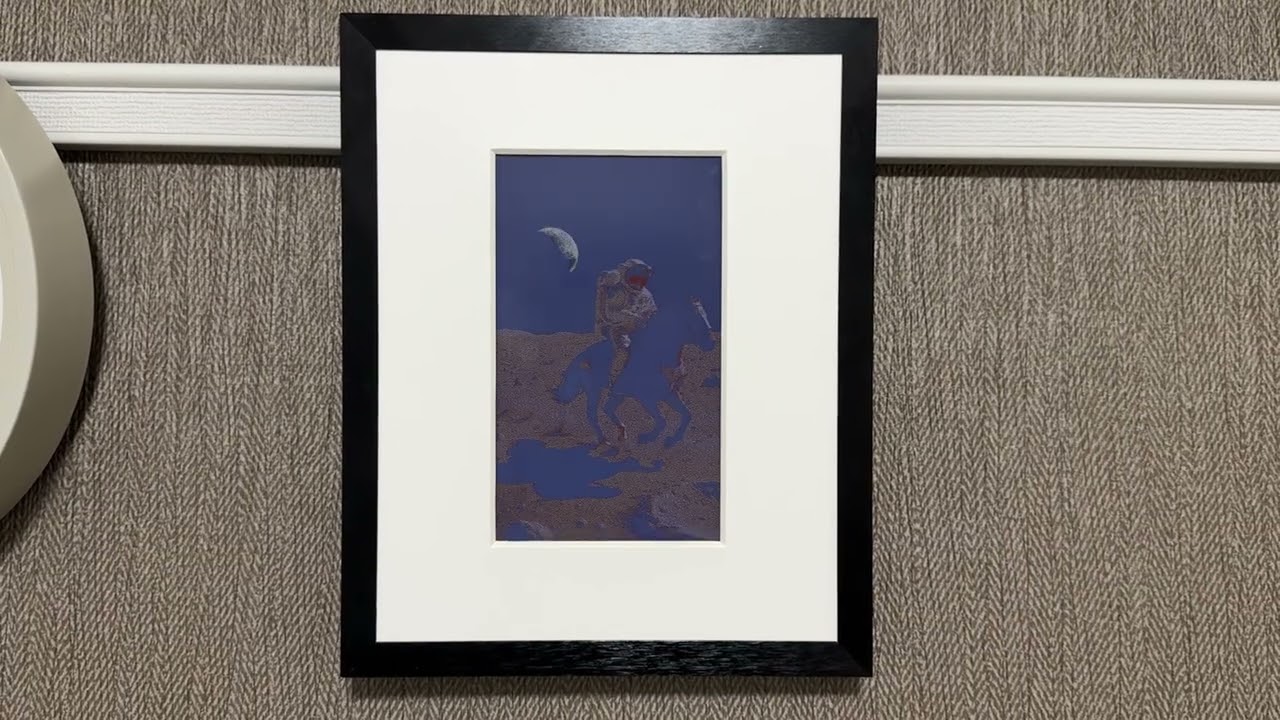
E Ink Spectra 6のフルカラー電子ペーパーディスプレイは赤、黄、青、白色の顔料粒子によって6原色のフルカラー表示を実現します。低消費電力で、バックライトがないので紙のように目に優しく、視認性が高いのが特徴。周囲の光で表示するため、明るい場所でもしっかり見えます。

広い視野角を持ち、どの角度からでもはっきりと見えるのもポイント。また、電子ペーパーはその特性上、一度表示した情報が電源を切っても消えずに長く残ります。内蔵しているバッテリーは2000mAhバッテリーで、週1回の表示変更なら最長約2年の連続表示が可能です。

ディスプレイに近づいてじっくり見てみました。E Inkを使っているので、近づくとグラデーションのかかった部分はドットが浮いて見えますが、離れて見るとまったく気にならないレベルです。

AIアートキャンバスは横に飾ることも可能で、表示する絵も90度回転させることが可能です。横向きに絵を表示するには、絵のサムネイルの右下にあるアイコンをタップすればOK.
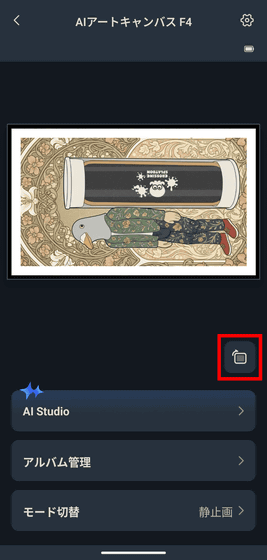
この状態でAI画像を生成すると、横向きの画像が生成されます。実際に横向きの画像を生成して表示するとこんな感じになりました。

◆画像をAIに変換してもらう「AIスタイル変換」
次に、「AIスタイル変換」を試してみます。
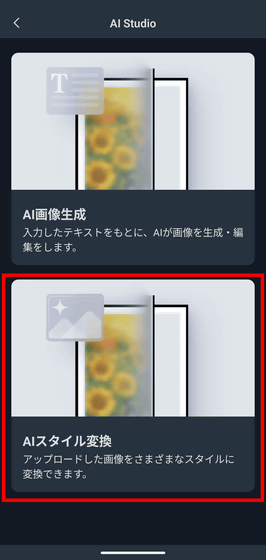
「AIスタイル変換」では、11種類のスタイルがあらかじめ用意されています。今回は「19世紀末のヨーロッパで花開いたアール・ヌーヴォー様式。しなやかな曲線と草花や蔓のモチーフが織りなす、生命感あふれる装飾美が、優雅で夢幻的な雰囲気を醸し出します」という「アール・ヌーヴォー」を選んで、「このスタイルを選択」をタップ。

変換したい写真を選択します。

今回変換した写真が以下。

そして、アール・ヌーヴォースタイルに変換し、AIアートキャンバスに同期したところが以下。アルフォンス・ミュシャを思わせる画風に変換されました。

他にも変換できるスタイルはさまざま。以下は「油絵」のスタイルで、重厚な色使いや筆のタッチを再現しています。

平面的で日本画風の構成となる「浮世絵」

淡い色合いが特徴の「水墨画」

かわいらしいアニメ風の絵柄となる「ゆるいタッチ」

青の濃淡だけで光と影を描き出す「ブルースケッチ」

力強い線と色のコントラストが特徴の「アメコミ」

鉛筆や木炭を思わせる繊細なタッチの「白黒デッサン」

自然や風景の形を図形の組み合わせに変換して表現する「幾何学」

太く力強い線と深い白黒の対比が特徴的な「白黒版画」
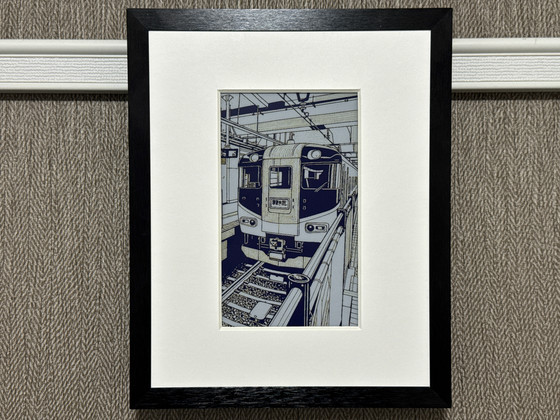
セピア色の紙面にインクで刻んだような絵となる「ヴィンテージ新聞」。上部に表示されている新聞の題字っぽい部分は画像変換の際にAIが書き足したものです。
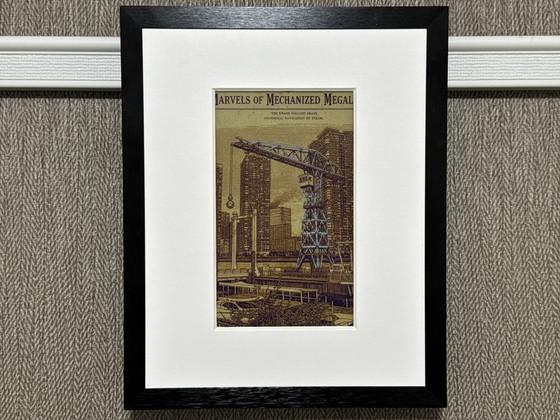
生成した画像は10枚までサーバーに保存可能。そして、保存された画像には「アルバム管理」からアクセスできます。

アルバム管理で、表示したい絵を選択して「同期する」をタップすればOK。

◆AIアートキャンバスには好きな写真をそのまま表示することもできる
「アルバム管理」で、スマートフォン内の画像をそのままAIアートキャンバスに表示させることもできます。画像一覧にある「+」をタップします。
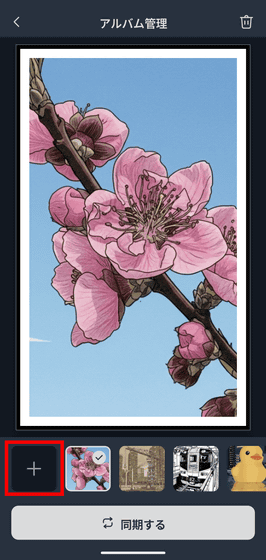
表示したい写真を指定します。
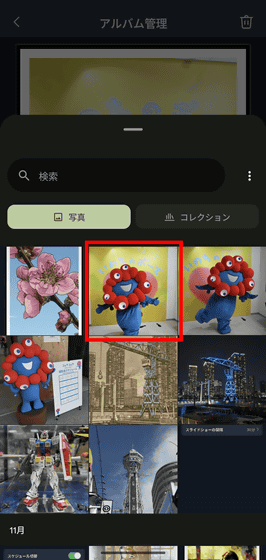
今回表示したい写真が以下。

これをそのままAIアートキャンバスに表示するとこんな感じ。スマートフォン本体の画面と比較すると解像度は下がりますが、写真をそのまま表示できます。つまり、お気に入りの風景や家族の写真などもフルカラーで表示できるというわけです。

「モード切替」では、表示する絵の切り替えを設定できます。
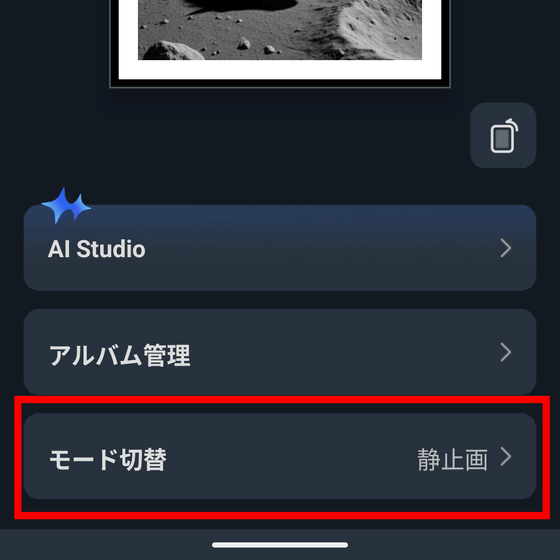
「モード切替」を「静止画」に設定し、「スケジュール切替」のスイッチをオン、「時間設定」で時刻を設定し、「画像を切り替え」で画像を指定、最後に「保存」をタップすればOK。これで指定した時間に指定した画像へ表示を切り替えることが可能です。

また、「モード切替」をスライドショーにすると、本体に同期済みの画像が指定した間隔で自動的に切り替わっていきます。ただし、画像の切り替えはバッテリーの消費量が増えるので注意が必要。
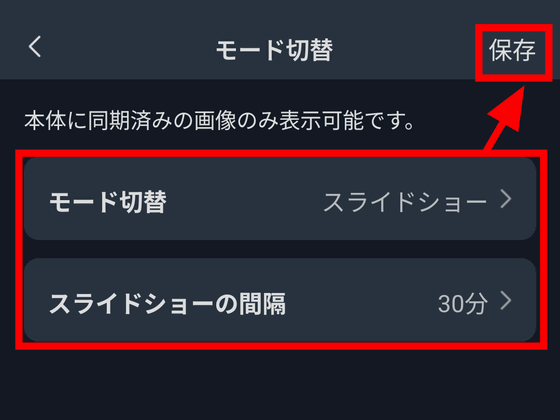
◆まとめ
「AIアートキャンバス」は、AIによる画像生成・変換機能によって、自分のイメージした絵を誰でも簡単に飾ることができます。また、フルカラー電子ペーパーディスプレイを採用しているので、低消費電力でバッテリー切れの心配がなく、たとえ切れても表示が消えるわけではないのもうれしいポイントです。テキストや画像で指定するだけなのでAIによる生成は決して完璧というわけではありませんが、絵が描けなくても自分のイメージに近い絵をぱっと飾ることができ、気分転換したい時にスマートフォンから数十秒で表示をサクッと切り替えられるので、「AIアートキャンバス」はまさに生活に彩りを与えるアイテムといえます。
SwitchBot AIアートキャンバスは7.3インチ・13.3インチ・31.5インチの3モデルが用意されています。価格は以下の通りで、2025年11月21日(金)~12月1日(月)まではブラックフライデーセールで約15%オフで購入可能。さらに、同期間に使える100円オフクーポンのコード「25BFPR02」も配布されており、さらにお得に購入できます。
| SwitchBot AIアートキャンバス | 本体寸法 | 通常価格(税込) | セール価格(税込) | 100円オフクーポン |
|---|---|---|---|---|
| 7.3インチ | 縦30cm×横21cm×厚さ2.5cm | 2万4800円 | 2万1080円 | 25BFPR02 |
| 13.3インチ | 縦41cm×横31cm×厚さ2.5cm | 5万9800円 | 5万830円 | 25BFPR02 |
| 31.5インチ | 縦41cm×横31cm×厚さ2.5cm | 24万9800円 | 21万2330円 | 25BFPR02 |
SwitchBot AIアートキャンバスは以下のAmazon.co.jpから購入可能です。
Amazon.co.jp: SwitchBot: AI アートキャンバス
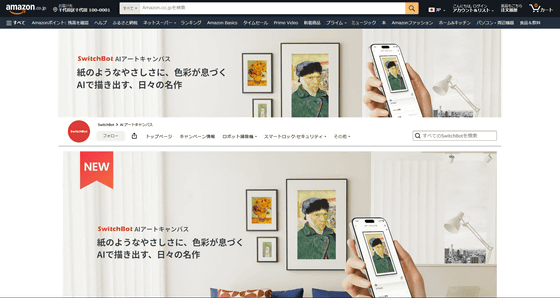
また、その他のSwitchBot製品もブラックフライデーセールの対象となっていて、以下のページからアクセスできます。
Amazon.co.jp: SwitchBot: キャンペーン情報
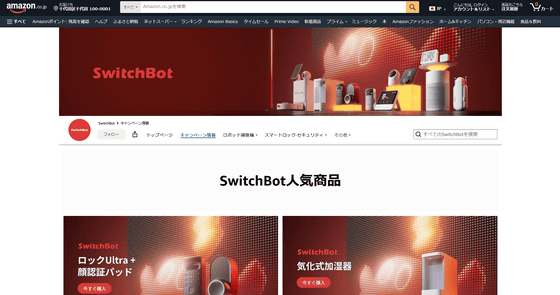
・関連コンテンツ